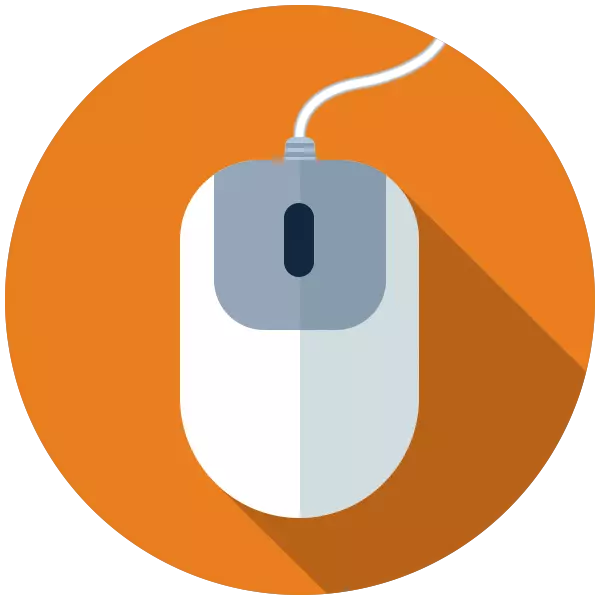
ਅਜਿਹੀ ਸਥਿਤੀ ਵਿੱਚ ਜਿੱਥੇ ਮਾ mouse ਸ ਨੂੰ ਪੂਰੀ ਤਰ੍ਹਾਂ ਕੰਮ ਕਰਨ ਤੋਂ ਇਨਕਾਰ ਕਰ ਦਿੱਤਾ ਜਾਂਦਾ ਹੈ, ਲਗਭਗ ਹਰੇਕ ਉਪਭੋਗਤਾ ਡਿੱਗਦਾ ਹੈ. ਹਰ ਕੋਈ ਨਹੀਂ ਜਾਣਦਾ ਕਿ ਕੰਪਿ computer ਟਰ ਨੂੰ ਇਕ ਹੇਰਾਪੀਟਰ ਤੋਂ ਬਿਨਾਂ ਨਿਯੰਤਰਿਤ ਕੀਤਾ ਜਾ ਸਕਦਾ ਹੈ, ਇਸ ਲਈ ਸਾਰੇ ਕੰਮ ਰੁਕ ਜਾਂਦੇ ਹਨ ਅਤੇ ਸਟੋਰ ਦੀ ਦੁਕਾਨ ਦਾ ਪ੍ਰਬੰਧ ਕੀਤਾ ਜਾਂਦਾ ਹੈ. ਇਸ ਲੇਖ ਵਿਚ ਅਸੀਂ ਗੱਲ ਕਰਾਂਗੇ ਕਿ ਮਾ mouse ਸ ਦੀ ਵਰਤੋਂ ਕੀਤੇ ਬਿਨਾਂ ਕੁਝ ਸਟੈਂਡਰਡ ਕਦਮ ਕਿਵੇਂ ਪ੍ਰਦਰਸ਼ਨ ਕਰਨੇ ਹਨ.
ਮਾ mouse ਸ ਤੋਂ ਬਿਨਾਂ ਪੀਸੀ ਪ੍ਰਬੰਧ ਕਰੋ
ਸਾਡੀ ਰੋਜ਼ਮਰ੍ਹਾ ਦੀ ਜ਼ਿੰਦਗੀ ਵਿਚ ਲੰਬੇ ਸਮੇਂ ਤੋਂ ਕਈ ਹੇਰਾਫੇਟਰ ਅਤੇ ਹੋਰ ਇਨਪੁਟ ਟੂਲ ਸ਼ਾਮਲ ਹੁੰਦੇ ਹਨ. ਅੱਜ, ਤੁਸੀਂ ਕੰਪਿ computer ਟਰ ਨੂੰ ਸਕ੍ਰੀਨ ਨੂੰ ਛੂਹਣ ਦੀ ਸਹਾਇਤਾ ਨਾਲ ਵੀ ਨਿਯੰਤਰਿਤ ਕਰ ਸਕਦੇ ਹੋ ਜਾਂ ਸਾਰੇ ਸਧਾਰਣ ਇਸ਼ਾਰਿਆਂ ਤੇ, ਪਰ ਇਹ ਹਮੇਸ਼ਾਂ ਨਹੀਂ ਸੀ. ਮਾ mouse ਸ ਅਤੇ ਟਰੈਕਪੈਡ ਦੀ ਕਾ vention ਤੋਂ ਪਹਿਲਾਂ ਵੀ, ਕੀਬੋਰਡ ਦੀ ਵਰਤੋਂ ਕਰਕੇ ਸਾਰੇ ਕਮਾਂਡਾਂ ਬਣਾਏ ਗਏ ਸਨ. ਇਸ ਤੱਥ ਦੇ ਬਾਵਜੂਦ ਕਿ ਸਾਫਟਵੇਅਰ ਦੀ ਤਕਨੀਕ ਅਤੇ ਵਿਕਾਸ ਇਕ ਉੱਚ ਪੱਧਰੀ ਪਹੁੰਚੇ, ਮੀਨੂ ਨੂੰ ਕਾਲ ਕਰਨ ਲਈ ਸੰਜੋਗਾਂ ਅਤੇ ਇਕ ਕੁੰਜੀਆਂ ਦੀ ਵਰਤੋਂ ਕਰਨ ਦੀ ਸੰਭਾਵਨਾ ਹੈ ਤਾਂ ਓਪਰੇਟਿੰਗ ਸਿਸਟਮ ਦੇ ਪ੍ਰੋਗਰਾਮਾਂ ਅਤੇ ਨਿਯੰਤਰਣ ਕਾਰਜਾਂ ਦੀ ਸ਼ੁਰੂਆਤ. ਇਹ "ਦੁਬਾਰਾ" ਨਵਾਂ ਮਾ mouse ਸ ਖਰੀਦਣ ਤੋਂ ਪਹਿਲਾਂ ਸਾਨੂੰ ਕੁਝ ਸਮੇਂ ਲਈ ਖਿੱਚਣ ਵਿੱਚ ਸਹਾਇਤਾ ਕਰੇਗਾ.
ਹੁਣ ਤੁਸੀਂ ਨਮਪਾਡਾ ਤੋਂ ਕਰਸਰ ਨੂੰ ਨਿਯੰਤਰਿਤ ਕਰ ਸਕਦੇ ਹੋ. ਸਾਰੇ ਨੰਬਰ, ਸਕ੍ਰੈਚ ਅਤੇ ਪੰਜ ਤੋਂ ਇਲਾਵਾ, ਅੰਦੋਲਨ ਦੀ ਦਿਸ਼ਾ ਨਿਰਧਾਰਤ ਕਰੋ, ਅਤੇ ਕੁੰਜੀ 5 ਖੱਬੇ ਮਾ mouse ਸ ਬਟਨ ਦੀ ਥਾਂ ਲੈਂਦੀ ਹੈ. ਸੱਜਾ ਬਟਨ ਪ੍ਰਸੰਗ ਮੀਨੂ ਕਾਲ ਕੁੰਜੀ ਨੂੰ ਬਦਲ ਦਿੰਦਾ ਹੈ.

ਨਿਯੰਤਰਣ ਨੂੰ ਅਯੋਗ ਕਰਨ ਲਈ, ਤੁਸੀਂ ਨੰਬਰ ਲਾਕ ਨੂੰ ਦਬਾ ਸਕਦੇ ਹੋ ਜਾਂ ਡਾਈਲਾਗ ਬਾਕਸ ਨੂੰ ਕਾਲ ਕਰਨ ਲਈ ਫੰਕਸ਼ਨ ਨੂੰ ਪੂਰੀ ਤਰ੍ਹਾਂ ਚਲਾਉਣ ਨੂੰ ਰੋਕ ਸਕਦੇ ਹੋ ਅਤੇ "ਨਹੀਂ" ਬਟਨ ਨੂੰ ਦਬਾਓ.
ਡੈਸਕਟਾਪ ਪ੍ਰਬੰਧਨ ਅਤੇ ਟਾਸਕ ਬਲਾਕ
ਕਿਉਂਕਿ ਨੂਮਪੈਡ ਦੀ ਵਰਤੋਂ ਕਰਨ ਲਈ ਕਰਸਰ ਨੂੰ ਹਿਲਾਉਣ ਦੀ ਗਤੀ ਬਹੁਤ ਕੁਝ ਛੱਡਦੀ ਹੈ, ਤੁਸੀਂ ਫੋਲਡਰ ਖੋਲ੍ਹਣ ਅਤੇ ਡੈਸਕਟੌਪ ਤੇ ਸ਼ਾਰਟਕੱਟ ਸ਼ੁਰੂ ਕਰ ਸਕਦੇ ਹੋ. ਵਿਨ + ਡੀ ਕੁੰਜੀਆਂ ਦਾ ਇਹ ਸੁਮੇਲ, ਜੋ ਡੈਸਕਟਾਪ ਉੱਤੇ "ਕਲਿਕ ਕਰਦਾ ਹੈ", ਜਿਸ ਨਾਲ ਇਸ ਨੂੰ ਚਾਲੂ ਕਰ ਰਿਹਾ ਹੈ. ਉਸੇ ਸਮੇਂ, ਇੱਕ ਚੋਣ ਆਈਕਾਨ ਤੇ ਦਿਖਾਈ ਦੇਵੇਗੀ. ਐਲੀਮੈਂਟਸ ਦੇ ਵਿਚਕਾਰ ਚਲਦੇ ਹੋਏ ਤੀਰ ਦੁਆਰਾ ਕੀਤੇ ਜਾਂਦੇ ਹਨ, ਅਤੇ ਲਾਂਚ (ਖੁੱਲ੍ਹਣਾ) ਐਂਟਰ ਕੁੰਜੀ ਹੈ.

ਜੇ ਡੈਸਕਟੌਪ 'ਤੇ ਆਈਕਾਨਾਂ ਤੱਕ ਪਹੁੰਚ ਫੋਲਡਰ ਅਤੇ ਐਪਲੀਕੇਸ਼ਨਾਂ ਦੇ ਖੁੱਲੇ ਵਿੰਡੋਜ਼ ਵਿੱਚ ਰੁਕਾਵਟ ਪਾਉਂਦੀ ਹੈ, ਤਾਂ ਸਾਫ਼ ਕਰੋ ਕਿ ਇੱਕ ਵਿਨ + ਐਮ ਮਿਸ਼ਰਨ ਦੀ ਵਰਤੋਂ ਕਰਕੇ ਇਸ ਨੂੰ ਸਾਫ਼ ਕੀਤਾ ਜਾ ਸਕਦਾ ਹੈ.
"ਟਾਸਕਬਾਰ" ਐਲੀਮੈਂਟਸ ਨੂੰ ਕਾਬੂ ਕਰਨ ਲਈ, ਤੁਹਾਨੂੰ ਡੈਸਕਟੌਪ ਤੇ ਸਾਡੇ ਨਾਲ ਪਹਿਲਾਂ ਤੋਂ ਜਾਣੂ ਪਹਿਲਾਂ ਜਾਣੂ ਟੈਬ ਕੀ ਦਬਾਉਣ ਦੀ ਜ਼ਰੂਰਤ ਹੈ. ਬਦਲੇ ਵਿੱਚ ਪੈਨਲ ਵਿੱਚ ਵੀ ਕਈ ਬਲਾਕ (ਖੱਬੇ ਤੋਂ ਸੱਜੇ) ਹੁੰਦੇ ਹਨ - "ਸਟਾਰਟ" ਮੀਨੂ, "ਨੋਟੀਫਿਕੇਸ਼ਨ ਖੇਤਰ" ਅਤੇ "ਸਾਰੇ ਵਿੰਡੋਜ਼" ਬਟਨ ਸ਼ਾਮਲ ਹੁੰਦੇ ਹਨ. ਉਥੇ ਕਸਟਮ ਪੈਨਲ ਵੀ ਹੋ ਸਕਦੇ ਹਨ. ਉਹਨਾਂ ਦੇ ਵਿਚਕਾਰ ਬਦਲਣਾ ਟੈਬ ਕੁੰਜੀ ਦੁਆਰਾ ਕੀਤੀ ਗਈ ਹੈ, ਤੱਤਾਂ ਦੇ ਵਿਚਕਾਰ ਅੰਦੋਲਨ - ਤੀਰ - ਤੀਰ - ਤੀਰ ਦੇ ਵਿਚਕਾਰ ਆਧੁਨਿਕ, ਅਤੇ ਡਰਾਪ-ਡਾਉਨ ਲਿਸਟਾਂ ਜਾਂ ਸਮੂਹ ਸਮੂਹਾਂ ਦਾ ਖੁਲਾਸਾ "ਇੱਕ ਸਪੇਸ" ਹੈ.

ਵਿੰਡੋ ਮੈਨੇਜਮੈਂਟ
"ਫੋਲਡਰ ਜਾਂ ਪ੍ਰੋਗਰਾਮ ਦੀ ਪਹਿਲਾਂ ਤੋਂ ਖੁੱਲੀ ਵਿੰਡੋ ਦੇ ਬਲਾਕਾਂ ਦੇ ਬਲਾਕਾਂ ਦੇ ਬਲਾਕ, ਇਨਪੁਟ ਖੇਤਰ, ਸੰਸ਼ੋਧਨ ਖੇਤਰ ਅਤੇ ਹੋਰ - ਇਰੋ ਬਲਾਕ ਦੇ ਅੰਦਰ ਜਾਣ, ਅਤੇ ਇਸ ਨੂੰ ਭੇਜਣਾ. "ਫਾਈਲ" ਮੀਨੂ, "ਐਡਿਟ", ਆਦਿ ਨੂੰ ਕਾਲ ਕਰੋ. - ਤੁਸੀਂ ਅਲਟ ਕੁੰਜੀ ਨੂੰ ਅਲਟ ਕਰ ਸਕਦੇ ਹੋ. ਪ੍ਰਸੰਗ ਹੇਠਾਂ ਤੀਰ ਦਬਾ ਕੇ ਪ੍ਰਗਟ ਹੁੰਦਾ ਹੈ.
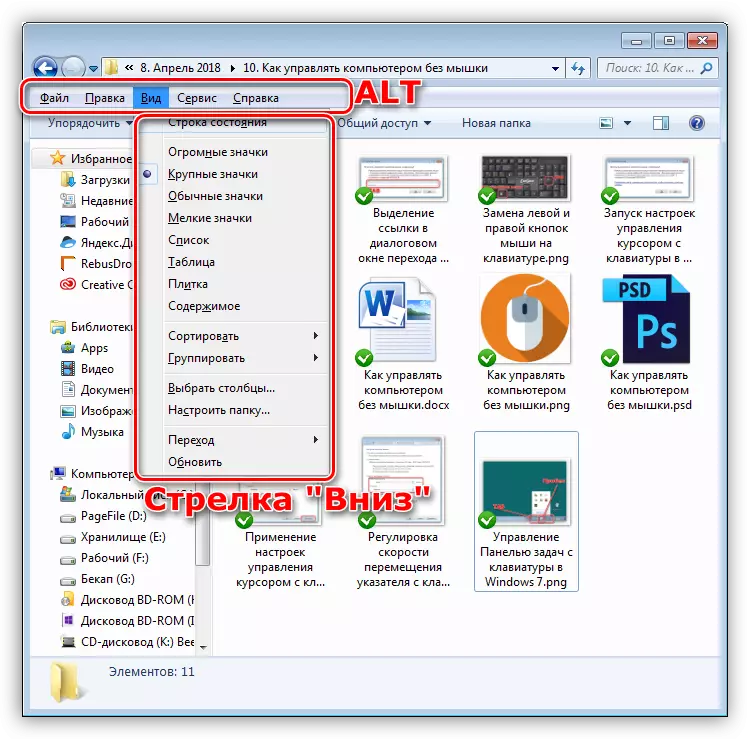
ਵਿੰਡੋਜ਼ ਨੂੰ ਵਾਰੀ ਦੇ ਮਿਸ਼ਰਨ ਵਿੱਚ ਬੰਦ ਹਨ alt + F4.
"ਟਾਸਕ ਮੈਨੇਜਰ" ਤੇ ਕਾਲ ਕਰੋ
"ਟਾਸਕ ਮੈਨੇਜਰ" ਨੂੰ Ctrl + Shift + Esc ਦੇ ਸੁਮੇਲ ਨਾਲ ਕਿਹਾ ਜਾਂਦਾ ਹੈ. ਅੱਗੇ, ਤੁਸੀਂ ਇਸ ਨਾਲ ਕੰਮ ਕਰ ਸਕਦੇ ਹੋ, ਇੱਕ ਸਧਾਰਣ ਵਿੰਡੋ ਵਾਂਗ - ਬਲਾਕਾਂ ਦੇ ਵਿੱਚਕਾਰ ਬਦਲੋ, ਮੀਨੂ ਆਈਟਮਾਂ ਖੋਲ੍ਹੋ. ਜੇ ਤੁਸੀਂ ਕਿਸੇ ਵੀ ਪ੍ਰਕਿਰਿਆ ਨੂੰ ਪੂਰਾ ਕਰਨਾ ਚਾਹੁੰਦੇ ਹੋ, ਤਾਂ ਤੁਸੀਂ ਡਾਈਲਾਗ ਬਾਕਸ ਵਿੱਚ ਆਪਣੇ ਇਰਾਦੇ ਦੀ ਅਗਲੀ ਪੁਸ਼ਟੀ ਹੋਣ ਦੇ ਨਾਲ ਇਸ ਨੂੰ ਡਿਲੀਟ ਕੁੰਜੀ ਨਾਲ ਕਰ ਸਕਦੇ ਹੋ.
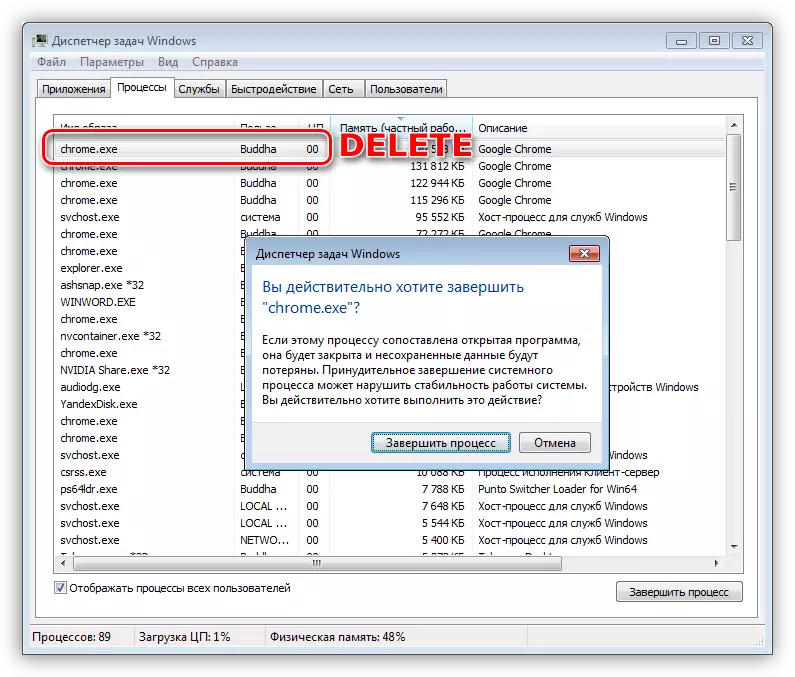
ਓਐਸ ਦੇ ਮੁੱਖ ਤੱਤ ਨੂੰ ਬੁਲਾਉਣਾ
ਅੱਗੇ, ਅਸੀਂ ਕੁੰਜੀ ਸੰਜੋਗਾਂ ਦੀ ਸੂਚੀ ਬਣਾਉਂਦੇ ਹਾਂ ਜੋ ਤੁਹਾਨੂੰ ਓਪਰੇਟਿੰਗ ਸਿਸਟਮ ਦੇ ਕੁਝ ਬੁਨਿਆਦੀ ਤੱਤਾਂ ਵਿੱਚ ਤੇਜ਼ੀ ਨਾਲ ਜਾਣ ਵਿੱਚ ਸਹਾਇਤਾ ਕਰਦੇ ਹਨ.
- ਵਿਨ + r "ਰਨ" ਸਤਰ ਖੋਲ੍ਹਦਾ ਹੈ ਜਿਸ ਤੋਂ ਤੁਸੀਂ ਕਮਾਂਡਾਂ ਸਮੇਤ ਕਮਾਂਡਾਂ ਦੀ ਵਰਤੋਂ ਕਰਕੇ ਕੋਈ ਐਪਲੀਕੇਸ਼ਨ ਖੋਲ੍ਹ ਸਕਦੇ ਹੋ, ਜਿਸ ਵਿੱਚ ਦੇਸ਼ਕ ਨੂੰ ਵੱਖ ਵੱਖ ਨਿਯੰਤਰਣ ਕਾਰਜਾਂ ਤੱਕ ਪਹੁੰਚ ਸਕਦੇ ਹਨ.
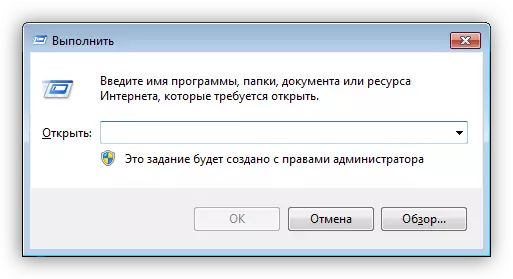
- "ਸੱਤ" ਵਿੱਚ ਜੇਨ + ਈ "ਫੋਲਡਰ" ਕੰਪਿ "ਟਰ" ਖੋਲ੍ਹਦਾ ਹੈ, ਅਤੇ "ਦਰਜਨ" ਵਿੱਚ "ਕੰਡਕਟਰ" ਲਾਂਚ ਕਰਦਾ ਹੈ.

- ਵਿਨ + ਵਿਰਾਮ "ਸਿਸਟਮ" ਵਿੰਡੋ ਤੱਕ ਪਹੁੰਚ ਦਿੰਦਾ ਹੈ, ਜਿਥੇ ਤੁਸੀਂ ਓਐਸ ਪੈਰਾਮੀਟਰਾਂ ਨੂੰ ਨਿਯੰਤਰਣ ਕਰਨ ਲਈ ਅੱਗੇ ਵੱਧ ਸਕਦੇ ਹੋ.

- ਜੀ 8 ਵਿੱਚ Win + x ਅਤੇ "ਦਰਜਨ" ਇੱਕ ਸਿਸਟਮ ਮੀਨੂੰ ਦਿਖਾਉਂਦਾ ਹੈ ਜੋ ਹੋਰ ਫੰਕਸ਼ਨਾਂ ਦਾ ਰਾਹ ਖੋਲ੍ਹਦਾ ਹੈ.

- ਵਿਨ + ਮੈਂ "ਪੈਰਾਮੀਟਰਾਂ" ਦੀ ਪਹੁੰਚ ਦਿੰਦਾ ਹਾਂ. ਇਹ ਸਿਰਫ ਵਿੰਡੋਜ਼ 8 ਅਤੇ 10 ਵਿੱਚ ਕੰਮ ਕਰਦਾ ਹੈ.

- ਇਸ ਤੋਂ ਇਲਾਵਾ, ਸਿਰਫ "ਅੱਠ" ਅਤੇ "ਦਰਜਨ" ਵਿਚ ਇਹ ਵਿਨ + ਐਸ ਕੁੰਜੀਆਂ ਦੇ ਸੁਮੇਲ ਦੁਆਰਾ ਸਰਚ ਫੰਕਸ਼ਨ ਦਾ ਕੰਮ ਕਰਦਾ ਹੈ.
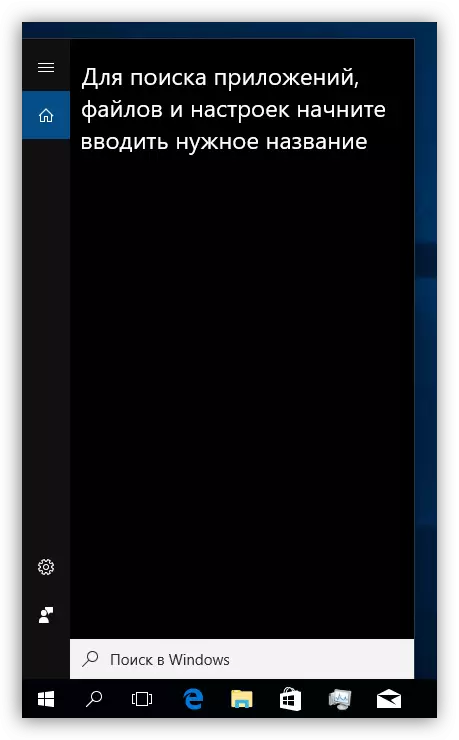
ਲਾਕ ਅਤੇ ਰੀਬੂਟ
ਕੰਪਿ of ਟਰ ਦਾ ਰੀਬੂਟ ਦਾ ਰੀਬੂਟ, ਜਿਸ ਨੂੰ ਮਸ਼ਹੂਰ Ctrl + Alt + ਮਿਟਾਓ ਜਾਂ Alt + F4 ਜੋੜ ਦੀ ਵਰਤੋਂ ਨਾਲ ਕੀਤੀ ਜਾਂਦੀ ਹੈ. ਤੁਸੀਂ ਵੀ "ਸਟਾਰਟ" ਮੀਨੂ ਤੇ ਜਾ ਸਕਦੇ ਹੋ ਅਤੇ ਲੋੜੀਂਦਾ ਕਾਰਜ ਚੁਣ ਸਕਦੇ ਹੋ.ਹੋਰ ਪੜ੍ਹੋ: ਲੈਪਟਾਪ ਕੀਬੋਰਡ ਦੀ ਵਰਤੋਂ ਕਰਕੇ ਰੀਸਟਾਰਟ ਕਰਨਾ ਹੈ
ਲੌਕ ਸਕ੍ਰੀਨ ਨੂੰ ਵਿਨ + ਐਲ ਕੀ ਮਿਸ਼ਰਨ ਕਿਹਾ ਜਾਂਦਾ ਹੈ. ਇਹ ਉਪਲਬਧ ਤਰੀਕਿਆਂ ਦਾ ਸਭ ਤੋਂ ਆਸਾਨ ਹੈ. ਇਕ ਅਜਿਹੀ ਸਥਿਤੀ ਹੈ ਜਿਸਦੀ ਜ਼ਰੂਰਤ ਹੈ ਤਾਂ ਕਿ ਇਸ ਪ੍ਰਕਿਰਿਆ ਦੀ ਸਮਝ ਬਣ ਜਾਂਦੀ ਹੈ - ਖਾਤਾ ਪਾਸਵਰਡ ਸੈਟ ਕਰਨਾ.
ਹੋਰ ਪੜ੍ਹੋ: ਕੰਪਿ computer ਟਰ ਨੂੰ ਕਿਵੇਂ ਰੋਕਣਾ ਹੈ
ਸਿੱਟਾ
ਘਬਰਾਓ ਨਾ ਅਤੇ ਨਿਰਾਸ਼ਾ ਨਾ ਕਰੋ ਜਦੋਂ ਮਾ mouse ਸ ਫੇਲ ਹੋ ਜਾਂਦਾ ਹੈ. ਤੁਸੀਂ ਕਿਸੇ ਮੁਸ਼ਕਲ ਤੋਂ ਬਿਨਾਂ ਅਤੇ ਕੀਬੋਰਡ ਤੋਂ ਮੁੱਖ ਸੰਜੋਗ ਅਤੇ ਕੁਝ ਕਿਰਿਆਵਾਂ ਦੇ ਕ੍ਰਮ ਨੂੰ ਯਾਦ ਕਰ ਸਕਦੇ ਹੋ. ਇਸ ਲੇਖ ਵਿਚ ਦਿੱਤੀ ਗਈ ਜਾਣਕਾਰੀ ਨਾ ਸਿਰਫ ਇਕ ਅਸਥਾਈ ਤੌਰ 'ਤੇ ਇਕ ਹੇਰਾਪੀਟਰ ਤੋਂ ਬਿਨਾਂ ਨਹੀਂ, ਬਲਕਿ ਆਮ ਕੰਮ ਕਰਨ ਵਾਲੀਆਂ ਸਥਿਤੀਆਂ ਦੇ ਅਧੀਨ ਕੰਮ ਨੂੰ ਮਹੱਤਵਪੂਰਣ ਰੂਪ ਵਿੱਚ ਵੀ ਲਗਾਏਗੀ.
